在現代工作中,PPT作為一種重要的文檔格式,經常被用於匯報、演示、教學等各種場合,也常常需要製作 PPT 文件的縮略圖。 但手動去製作的話會面對裁剪、費時等等問題。 所以有一款自動化的工具可以大大提升工作效率。 如果您也在日常工作中需要製作一些 PPT 的預覽圖,那麼本文一定會對您有所幫助。
PPT是日常工作中經常使用的辦公軟件之一,不僅用於演示,還可以用來製作各種形式的文檔。 在製作PPT文檔時,為了方便管理和預覽,我們通常需要生成縮略圖。 手動製作縮略圖的過程繁瑣耗時,影響了工作效率。 您可能需要對多個頁面進行截圖並進行裁剪,最後製作成一張完整的縮略圖。 時間成本較高不說,手動裁剪縮略圖時,難免會出現尺寸不一致、傾斜、模糊等問題,影響縮略圖的質量。 假設一個公司的市場部門需要準備 PPT 文稿用於介紹新產品,並且需要在文稿中插入多張圖片來說明產品的特點和優勢。 在製作完整的PPT文稿後,市場部門需要將文稿的前幾頁製作成縮略圖,以便在會議中快速瀏覽和展示,這時是不是就需要去完成將 PPT 的前幾頁生成縮略圖這項任務了呢?
那麼如何能快速的將 PPT 的前幾頁生成一張完整的縮略圖呢? 這是我們就可以藉助一些第三方工具,如「我的ABC軟體工具箱」,來輕鬆將多個PPT頁面批量生成預覽縮略圖。 下面是具體的步驟:
打開軟件,選擇「格式轉換」-「PPT 轉換為其它格式」。
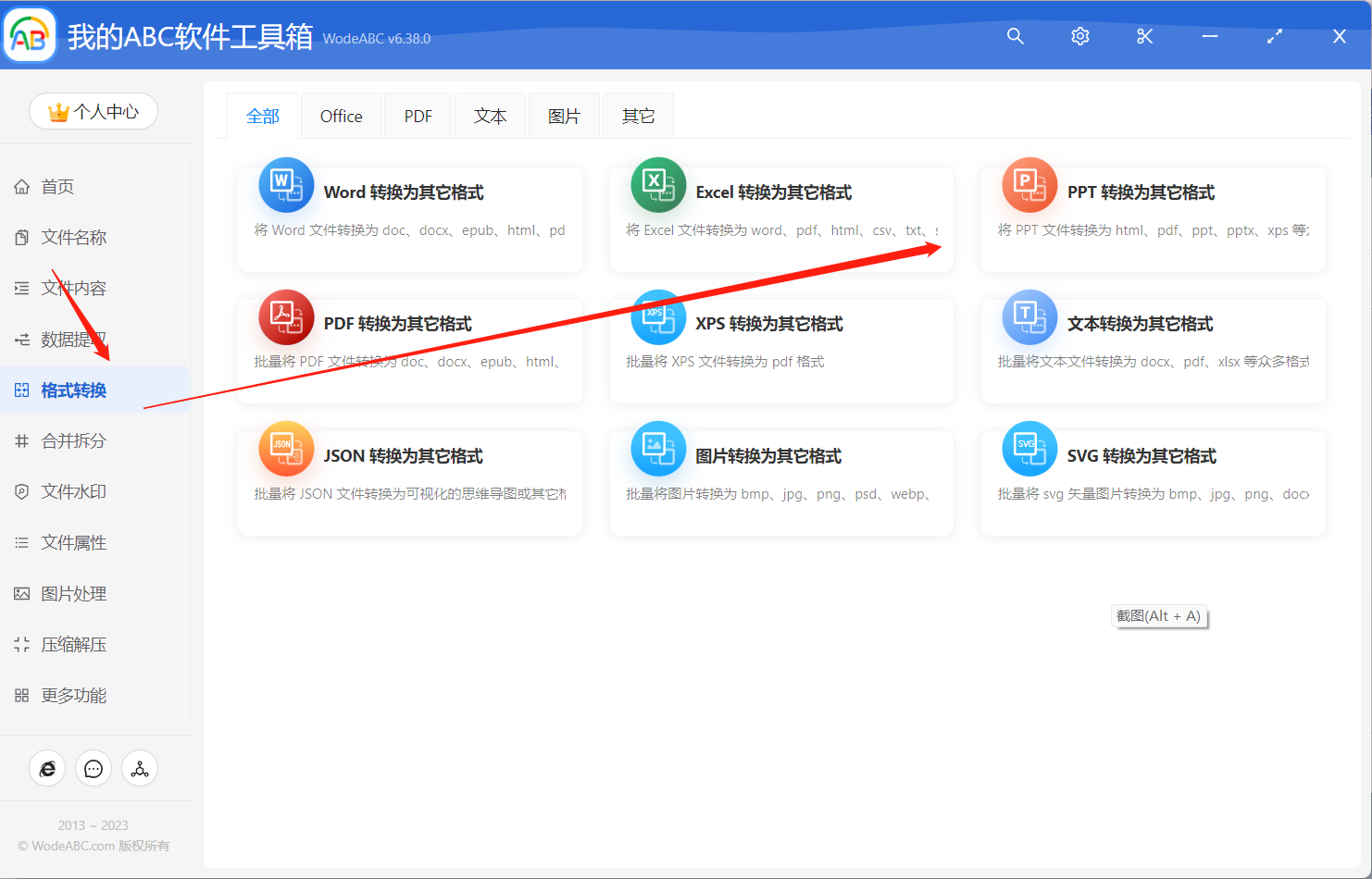
選擇需要製作縮略圖的 PPT 文件。

接著這一步比較重要,您可以對想要的縮略圖效果進行設置,包括像素、邊距、橫向小圖數量及首圖放大等等。 這裡作為示範,我選擇了將 PPT 的前五頁生成一張縮略圖,並且首圖放大,其餘橫向顯示兩張小圖,並且由於有時 PPT 文稿可能會存在內容樣式不規則、邊界不明顯等問題,所以這裡也在小圖之間加上了邊框這一選項,您可以根據自己的文稿內容等自由進行選擇。
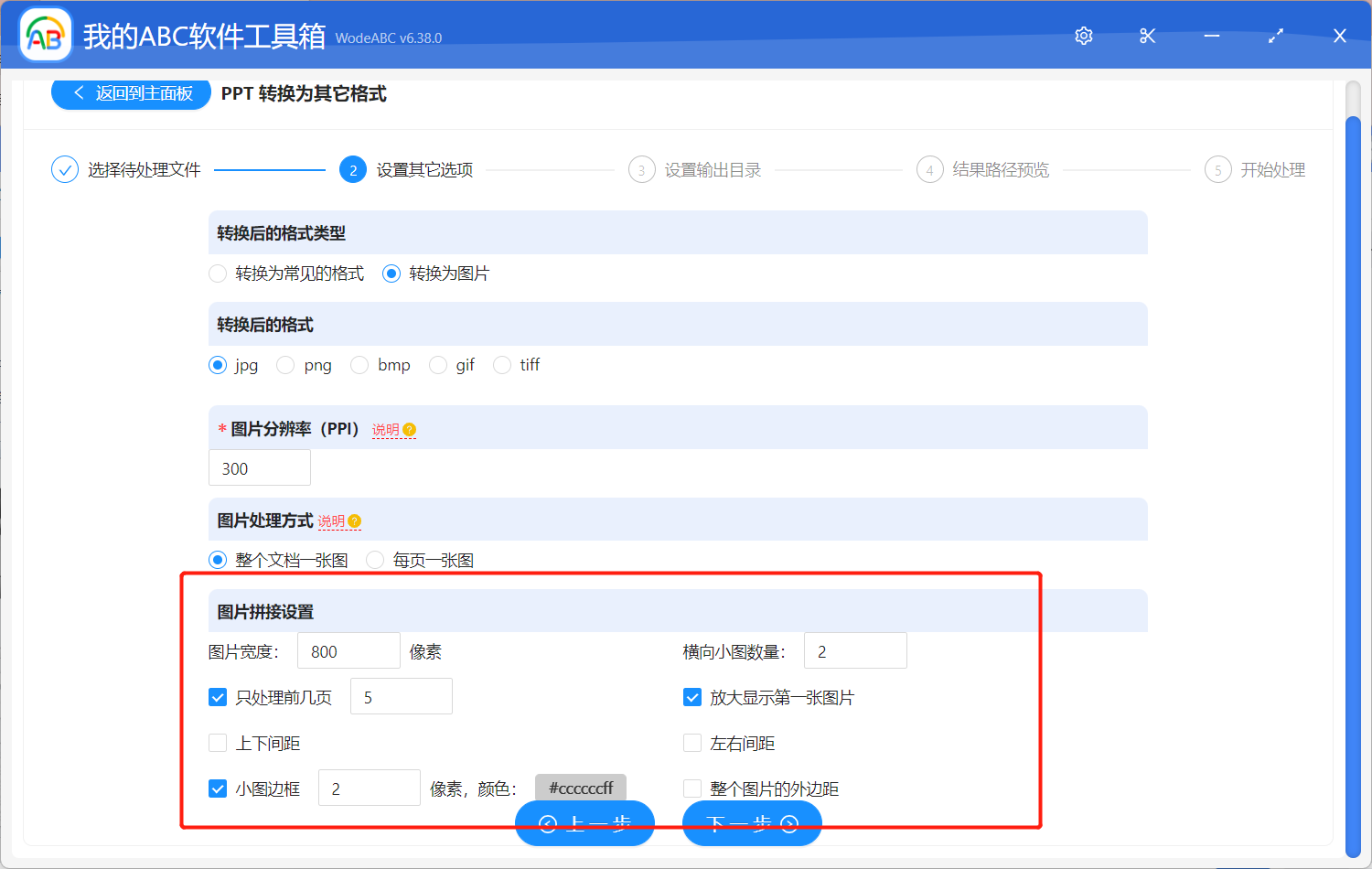
檢查沒問題之後就可以設置輸出目錄等並進行開始處理。
片刻後讓我們一起來看看它完成的怎麼樣吧! 在輸出目錄中找到結果圖片,可以看到這個縮略圖效果正是我剛剛設置好的內容。
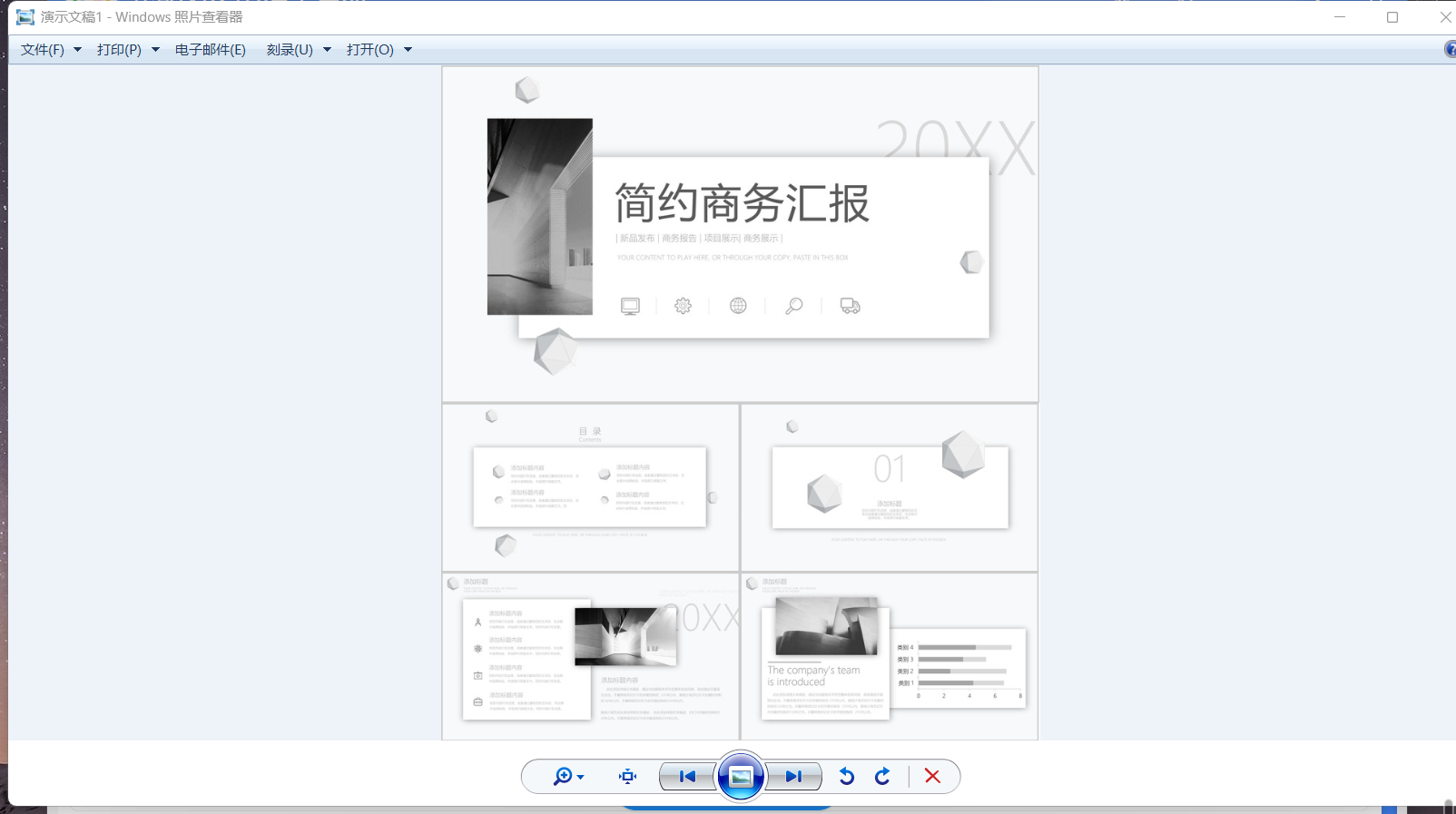
本文介紹的這款工具,可以輕鬆將PPT的前幾頁製作成預覽縮略圖。 批量生成PPT預覽縮略圖的方法可以大幅提高我們的工作效率和工作質量,實際應用場景非常廣泛。 希望本文能夠對您在日常工作中的PPT製作和管理有所幫助。